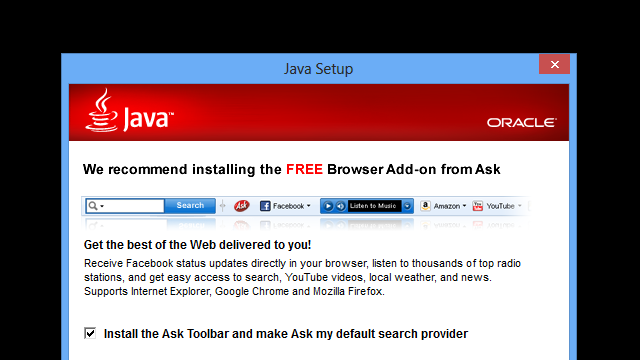Ontem, nós falamos sobre o Flash, e por que você deveria desativá-lo. Nós também mencionamos o plugin do Java, porque ele é igualmente cheio de vulnerabilidades. Para corrigi-las, é preciso instalar atualizações… que sempre vêm acompanhadas de um programa indesejável no Windows. Precisamos mudar isso.
>>> Oracle diz que não vai remover instalador do Ask.com do Java
>>> Desative o Flash no seu navegador. É para o seu próprio bem
Felizmente, é muito simples impedir que o Java sequer pergunte se você deseja instalar o add-on GRATUITO da Ask nos seus navegadores – afinal, a resposta é sempre “não”.
Como explica o How-To Geek, isso exige poucos cliques no Windows:
- abra o menu/a tela Iniciar e digite “java”;
- clique em “Configurar Java”;
- clique na aba “Avançado”;
- desça até o fim e selecione a opção “Suprimir ofertas do patrocinador ao instalar ou atualizar o Java“.
Pronto! Você não vai se deparar mais com o temido crapware da Ask.com.
Macs também estão sendo afetados
Se você usa um MacBook ou iMac, também precisa tomar cuidado. Segundo o ZDNet, quem instalar o Java 8 Update 40 no OS X terá um encontro inesperado com o Ask.com. Se você não prestar atenção, será instalada uma barra no Chrome, Safari e Firefox através de uma extensão.
Durante a instalação, é preciso desativar a opção “Configurar Ask.com como minha página inicial”. Se você já instalou isso sem querer, é preciso seguir estas instruções da Ask para removê-lo.
Por que a Oracle faz isso? Por dinheiro, é claro. Ela recebeu parte dos US$ 883 milhões que a IAC, dona do Ask.com, pagou em 2014 a parceiros que distribuem “aplicativos personalizados para navegador”.
O que faz o Ask.com (e como removê-lo)
Ele muda seu motor de busca padrão, sua página inicial e instala uma barra no Chrome, Internet Explorer e Firefox (através de uma extensão). Dessa forma, o Ask fica de olho no seu histórico de navegação, e exibe resultados de busca repletos de anúncios – a maioria nem se distingue visualmente dos resultados reais.
Removê-lo não é difícil: na verdade, ao clicar em “Ajuda” na barra do Ask.com, você é levado diretamente a uma página com instruções de desinstalação. Infelizmente, o processo é todo manual. No Chrome, é assim:
- delete a extensão: vá em Menu > Mais Ferramentas > Extensões, procure a extensão “Ask Toolbar” ou “Search App by Ask”, e clique no ícone da lixeira ao lado.
- mude a página inicial: vá em Menu > Configurações e em “Inicialização”, escolha a opção “Abrir a página Nova guia”;
- mude o motor de busca padrão: em Menu > Configurações, selecione o mecanismo de pesquisa na área “Pesquisar”.
Há instruções específicas para o Firefox e Internet Explorer. Isso pode intimidar usuários menos experientes: por isso, é importante impedir que o Java tente instalar o Ask.com junto a cada atualização.
Como evitar o Java
O Java se tornou um campo minado: se você não o atualiza, fica suscetível a inúmeras falhas de segurança; se o atualiza, corre o risco de instalar um programa pentelho e indesejável. E agora? Você tem algumas alternativas.
Rode o Java sob demanda
Assim como o Flash, você pode limitar o Java para que ele sempre pergunte quando quiser rodar no seu navegador. Siga as instruções:
No Chrome: vá em Menu > Configurações, desça a página e clique em “Mostrar configurações avançadas…”. Clique em “Configurações de conteúdo” e, na seção Plug-ins, escolha “Clique para reproduzir”.
No Firefox: vá em Menu > Complementos e clique em Plugins. Ao lado de Java Deployment Toolkit e Java(TM) Platform, clique em “Perguntar para ativar”.
No Opera: vá em Menu > Configurações > Sites e, na seção Plug-ins, escolha “Clique para reproduzir”.
No Safari: vá em Menu > Preferências, clique no ícone Segurança e depois em Gerenciar configurações de site. Selecione o Java e, na caixa “Quando visitar outros sites”, selecione “Perguntar”.
No Internet Explorer 11: não há como rodar o Java sob demanda. ¯\_(ツ)_/¯
Acesse seu banco pelo smartphone
Você provavelmente tem o Java instalado no seu computador para usar o site do seu banco. Mas você pode dispensá-lo se usar o app para Android, iOS ou Windows Phone. Eles não substituem completamente o online banking no computador – algumas operações só estão disponíveis para desktop – mas são o bastante para a maioria das pessoas.
Reunimos abaixo os apps para os cinco maiores bancos no Brasil; se você usa outro, procure-o na loja de apps do seu smartphone ou tablet.
- Banco do Brasil: Android, Windows Phone, iOS
- Caixa: Android, Windows Phone, iOS
- Itaú: Android, Windows Phone, iOS
- Bradesco: Android, Windows Phone, iOS
- Santander: Android, iOS (é preciso acessar o site móvel no Windows Phone)
Acesse seu banco pelo app do Windows 8
Se você não quer acessar seu banco por um app no celular, é possível ver sua conta através do computador dispensando o Java. Se você tiver Windows 8, pode instalar o app do seu banco na Loja: ele é seguro, pois fica isolado do restante do sistema.
Por enquanto, só o Itaú, Bradesco e Banco do Brasil têm apps para Windows 8.
Desinstale o Java
Você só vai saber se precisa mesmo do Java se o desinstalar por completo. Para fazer isso, basta abrir o meu/tela Iniciar, digitar “desinstalar”, clicar em “Desinstalar um programa” e escolher o plugin do Java.
Essas dicas devem ser o bastante para você evitar dores de cabeça com o Java. A Oracle não deixará de nos importunar com este plugin, mas há algo que podemos fazer a respeito. [ZDNet via Engadget; How-To Geek]